Cómo arreglar Mac atascado en el problema de la carpeta de signo de interrogación

¿Tiene algún problema en el que un icono de carpeta con un signo de interrogación aparece en la pantalla y sigue parpadeando? En esta situación, no podrá iniciar macOS en su máquina y Mac quedará inutilizable.
En esta guía, le mostraremos cómo corregir el error de la carpeta del signo de interrogación de Mac y hacer que su Mac inicie macOS nuevamente.
¿Por qué aparece la carpeta con el signo de interrogación de Mac?
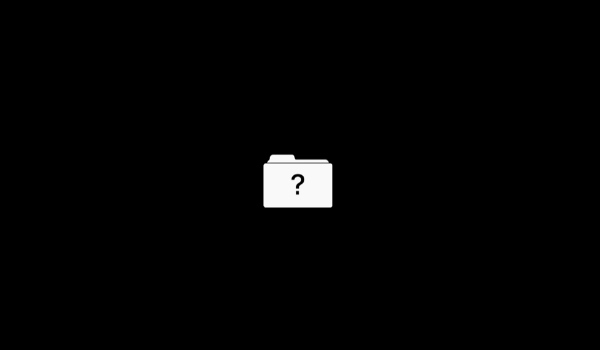
Una Mac mostrará un ícono de carpeta con un signo de interrogación parpadeante cuando no haya un disco de inicio disponible o no tenga el sistema operativo macOS instalado. El error podría aparecer si el sistema operativo Mac está dañado o si el usuario lo ha eliminado.
Los problemas de hardware con el disco duro también pueden hacer que aparezca la carpeta con el signo de interrogación de Mac. En ese caso, hay un problema con el disco duro en sí (común en las Mac antiguas) o el problema está en la conexión.
Arreglar Mac comienza hasta el problema de la carpeta del signo de interrogación
En esta guía, le mostraremos cómo puede solucionar cualquier problema de software con su Mac que causaría que apareciera la carpeta del signo de interrogación parpadeante. Así que sin más preámbulos, comencemos.
Siga estos pasos si su Mac muestra momentáneamente la carpeta con el signo de interrogación y luego se inicia normalmente en macOS.
Paso 1. Restablezca la NVRAM en su Mac con tecnología Intel.
- Apague su Mac presionando con fuerza y manteniendo presionado el botón de Encendido.
- Una vez que la Mac se haya apagado, enciéndala y mantenga presionada la combinación de teclas Comando-Opción-PR .
- Suelta las teclas después de que veas el logo de Apple en la pantalla.
Paso 2. Seleccione su disco de inicio.
- En Intel Mac: Mantenga presionada la tecla Opción.
- En Mac con Apple Silicon: mantén presionado el botón de encendido hasta que veas la opción Cargando inicio.
Paso 3. De la lista de discos de inicio disponibles, seleccione el que tiene instalado macOS y haga clic en la flecha hacia arriba o en el botón Continuar para elegir su disco de inicio.
Mac atascado en la carpeta del signo de interrogación parpadeante
Siga estos pasos si su Mac se inicia y luego muestra permanentemente la carpeta del signo de interrogación.
Paso 1. Mantenga presionado el botón de encendido durante 10 segundos para que su Mac se apague.
Paso 2. Enciende tu Mac e inmediatamente presiona las teclas Comando ⌘ + R. Esto iniciará su Mac en macOS Recovery. Seleccione su red Wi-Fi e ingrese su contraseña.
Paso 3. Una vez que esté en MacOS Recovery desde el menú, haga clic en Utilidad de Discos. Omita este paso si desea instalar macOS directamente en su Mac.
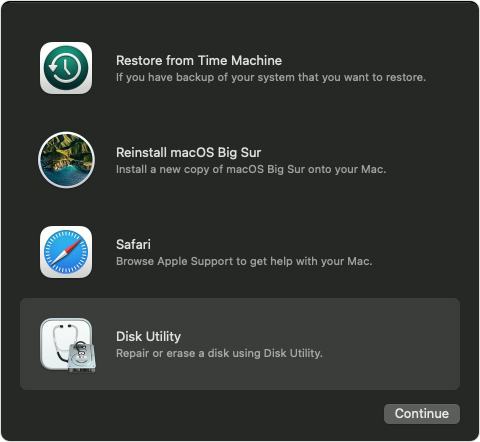
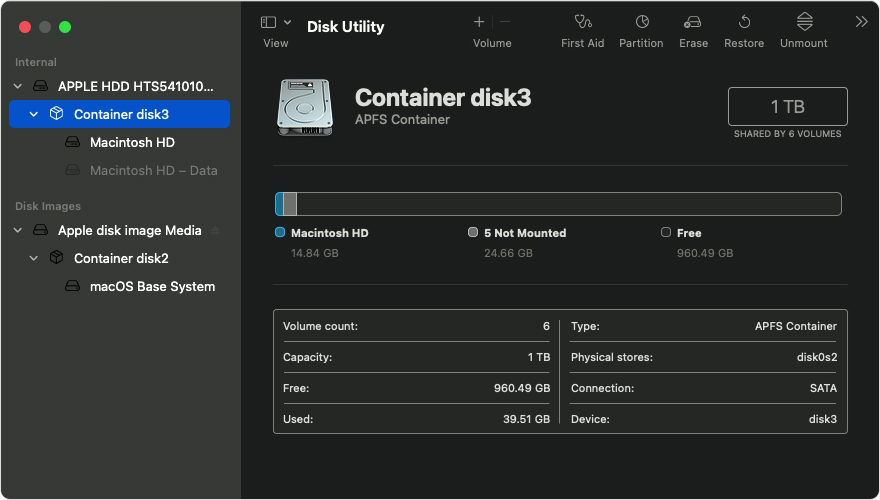
- Una vez en la Utilidad de Discos, haga clic en el botón ubicado en la parte superior izquierda y asegúrese de que se muestren todos los volúmenes y contenedores.
- Elija cada volumen y contenedor y luego haga clic en el botón Primeros auxilios para repararlo.
- Luego haga clic en el botón Ejecutar para comenzar a verificar el volumen seleccionado en busca de errores.
- Una vez que la utilidad de disco haya reparado por completo el volumen seleccionado, repita estos pasos para cada volumen y contenedor de su disco duro.
- Cierre la ventana de la Utilidad de Discos para volver al menú principal de Recuperación.
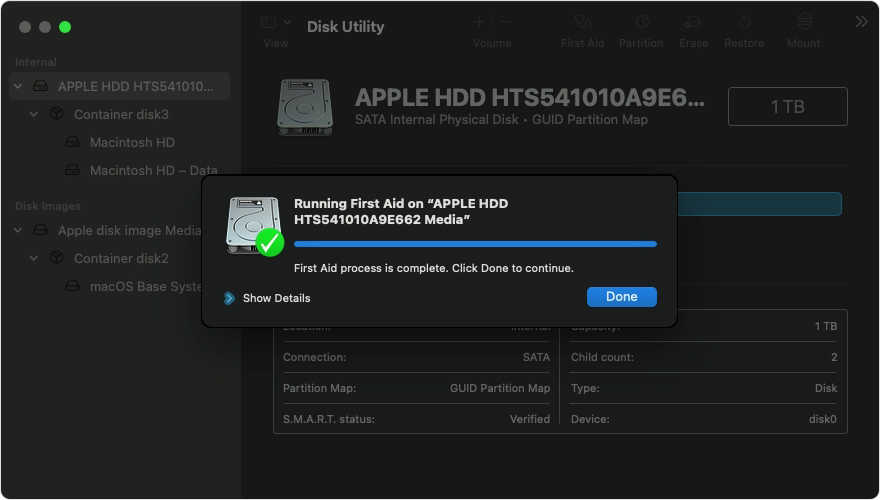
Paso 4. Haga clic en la opción Reinstalar macOS.
Nota: En caso de que su disco no aparezca o se le notifique que macOS no se puede instalar en su computadora o volumen, tendrá que borrar el disco de su Mac. Esto se puede hacer con los siguientes pasos.
Todos sus datos se perderán si sigue estos pasos.
- Regrese al menú principal de Recuperación y haga clic en Utilidad de Discos.
- Asegúrese de seleccionar Macintosh HD en el panel lateral y luego haga clic en el botón Borrar de la barra de herramientas.
- Asegúrese de ingresar ‘Macintosh HD’ en el campo de nombre y seleccione APFS o Mac OS Extended (Journaled) como formato de la unidad.
- Finalmente, haga clic en el botón Borrar grupo de volumen o Borrar.
- Salga de la Utilidad de Discos para volver al menú principal de Recuperación.
Paso 5. Instale macOS y espere a que su Mac instale el sistema operativo.
Ahí lo tiene, siguiendo los pasos de la guía anterior debería arreglar Mac que muestra la carpeta del signo de interrogación parpadeante y le permitirá iniciar macOS sin ningún problema.
Si tiene alguna pregunta relacionada con esta guía, no dude en hacérnoslo saber en los comentarios a continuación.
Tags: Con guía Cómo Consejos para Mac Mac OS Recuperación de macOS consejos solución de problemas tutorial

Marcos Robson es redactor autónomo de Tech&Crumb y redacta los temas de seguridad, privacidad, libertad de información y cultura hacker (WikiLeaks y criptografía). Actualmente trabaja en en Nueva York (Wired).






